Particle SystemのCustom Vertex StreamsとCustom Dataの使い方をまとめました。
Unity2019.4.0
Custom Vertex Streamsとは?
Custom Vertex StreamsはParticle Systemがシェーダに渡す頂点情報を独自に定義できるものです。
Particle SystemのRendererモジュールから設定できます。
例えば以下のようにパーティクルのスピードや、メッシュの頂点IDを渡したりできます。
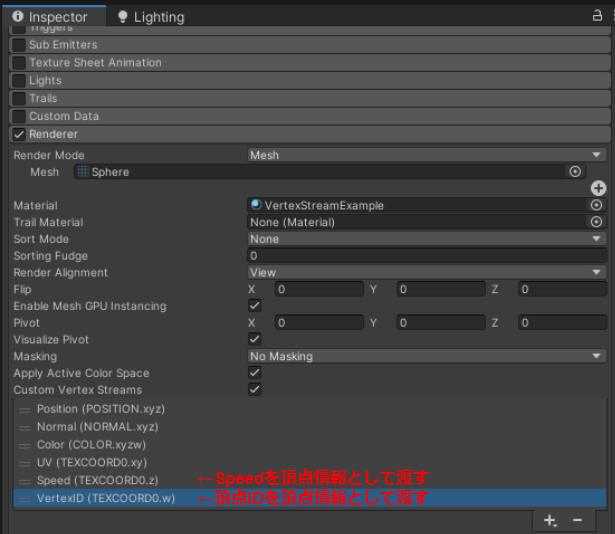
こうして渡された値を使ってシェーダを書けば、例えばスピードによって大きさを変えたり頂点IDに応じて色を変えたりといったことができます。
Custom Vertex Streamsを実際に使ってみる
それでは実際にCustom Vertex Streamsを使ったパーティクルを作成してみます。
適当なパーティクルを作っておく
まず検証用に適当なパーティクルを作っておきます。
シェーダを書く
次に頂点情報がParticle Systemから渡されることを前提としたシェーダを書きます。
Shader "Unlit/VertexStreamExample" { Properties { _MainTex ("Texture", 2D) = "white" {} } SubShader { Tags { "RenderType"="Transform" } Pass { CGPROGRAM #pragma vertex vert #pragma fragment frag #include "UnityCG.cginc" struct appdata { float4 vertex : POSITION; float4 color : COLOR; float2 uv : TEXCOORD0; // TEXCOORD1でcolorSourceを受け取るようにする float3 colorSource : TEXCOORD1; }; struct v2f { float4 vertex : SV_POSITION; float4 color : Color; float2 uv : TEXCOORD0; }; sampler2D _MainTex; float4 _MainTex_ST; v2f vert (appdata v) { v2f o; o.vertex = UnityObjectToClipPos(v.vertex); o.uv = TRANSFORM_TEX(v.uv, _MainTex); o.color = v.color; // colorSourceの値を使っていい感じに色を変える // https://light11.hatenadiary.com/entry/2019/10/26/231903 float3 oscilateTimes = float3(1.0f, 1.0f, 1.0f); float3 phases = float3(0.25f, 0.43f, 0.82f); o.color.rgb *= 0.5 + 0.5 * cos(6.28 * (oscilateTimes * v.colorSource + phases.r)); return o; } fixed4 frag (v2f i) : SV_Target { fixed4 col = tex2D(_MainTex, i.uv) * i.color; return col; } ENDCG } } }
今回はTEXCOORD1に渡される値を使っていい感じに色を加工しています。
加工方法の詳細については以下を参照してください。
適用する
シェーダが書けたら先ほどのParticle Systemのマテリアルに適用します。
そしてCustom Vertex Streamsのチェックボックスにチェックを入れ、まずUV2を追加します。
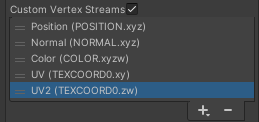
今回はTEXCOORD1に値を渡したいのですが、Custom Vertex StreamsはTEXCOORDを順番に埋めていくため、
TEXCOORD1を指定するにはTEXCOORD0を上記のUV2のようなダミーの値で埋めておく必要があります。
UV2でTEXCOORD0を埋めることができたらTEXCOORD1に値を入れていきます。
今回はNoiseSum.xyzを追加してノイズの値を渡すことにしました。
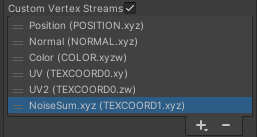
ノイズの値を使うのでNoiseモジュールにもチェックを入れておきます。
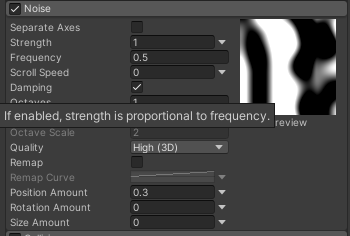
結果
ここまでの設定をすると以下のような結果が得られます。

ノイズの値がシェーダにうまく渡されて色が変わっていることが確認できました。
Custom Data
さて前節ではノイズモジュールが生成した値を頂点情報として渡しましたが、
自分で定義した値をCustom Vertex Streamsに渡せるCustom Dataという機能があります。
Custom Dataを使うにはまずCustom Vertex SteamsにCustom > Custom1.xyzを追加します。
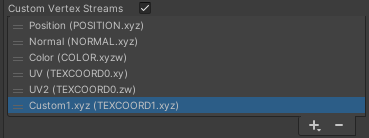
そしてCustom Dataモジュールを有効化して、Custom1のxyzを好きなように設定します。
以下のようにカーブなどを指定してLifetimeに応じて変化する値を渡すこともできます。
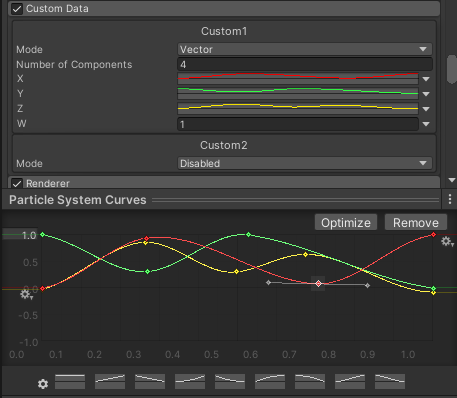
これでCustom Dataで定義した値を頂点情報としてシェーダに渡せます。
レンダリング結果は以下のようになります。